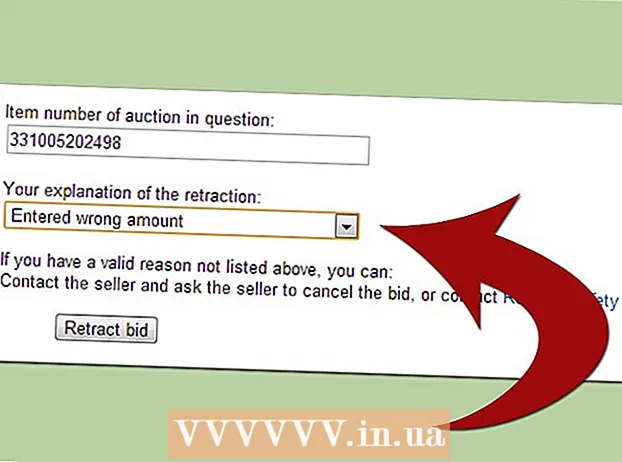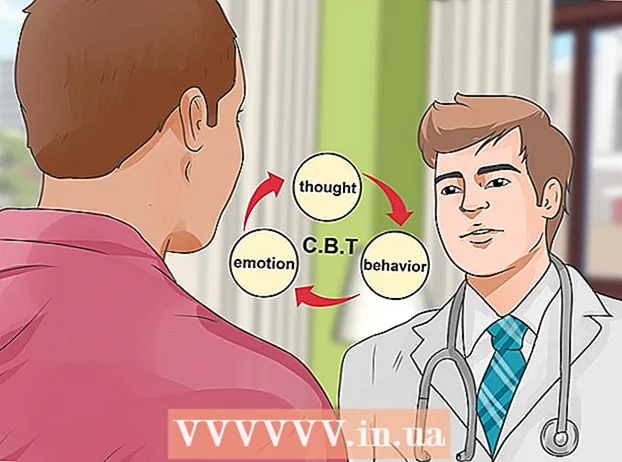Autore:
Morris Wright
Data Della Creazione:
24 Aprile 2021
Data Di Aggiornamento:
1 Luglio 2024

Contenuto
- Al passo
- Metodo 1 di 3: utilizzo di SmallPDF
- Metodo 2 di 3: utilizzo di PDF2Go
- Metodo 3 di 3: utilizzo di Adobe Acrobat Pro
- Suggerimenti
- Avvertenze
Questo articolo ti insegnerà come bloccare un PDF con una password, rendendo impossibile aprirlo senza inserire la password corrispondente. Ci sono alcuni servizi online gratuiti per farlo, oppure puoi usare una versione a pagamento di Adobe Acrobat Pro se ne hai una.
Al passo
Metodo 1 di 3: utilizzo di SmallPDF
 Apri la pagina di protezione di SmallPDF. Vai su https://smallpdf.com/protect-pdf/ nel tuo browser. SmallPDF ti permetterà di impostare una password per il tuo PDF, rendendo impossibile aprire il file senza la password.
Apri la pagina di protezione di SmallPDF. Vai su https://smallpdf.com/protect-pdf/ nel tuo browser. SmallPDF ti permetterà di impostare una password per il tuo PDF, rendendo impossibile aprire il file senza la password. - Se desideri bloccare l'opzione per bloccare un PDF con una password, prova a utilizzare PDF2Go invece di SmallPDF.
 clicca su Scegli il file. Questo è un collegamento in un campo rosso al centro della pagina. Si aprirà una finestra.
clicca su Scegli il file. Questo è un collegamento in un campo rosso al centro della pagina. Si aprirà una finestra.  Seleziona un PDF. Vai alla posizione del PDF che desideri bloccare con una password e quindi fai clic sul PDF pertinente.
Seleziona un PDF. Vai alla posizione del PDF che desideri bloccare con una password e quindi fai clic sul PDF pertinente.  clicca su Aprire. Si trova nell'angolo in basso a destra della finestra. Il tuo PDF verrà caricato sul sito web di SmallPDF.
clicca su Aprire. Si trova nell'angolo in basso a destra della finestra. Il tuo PDF verrà caricato sul sito web di SmallPDF.  Inserisci una password. Digita la password che desideri utilizzare nel campo di testo "Scegli la tua password", quindi inserisci nuovamente la password nel campo di testo "Ripeti la password" appena sotto.
Inserisci una password. Digita la password che desideri utilizzare nel campo di testo "Scegli la tua password", quindi inserisci nuovamente la password nel campo di testo "Ripeti la password" appena sotto. - Le tue password devono corrispondere prima di poter continuare.
 clicca su CRITTOGRAFIA PDF →. Questo è un pulsante rosso sotto i campi di testo per la tua password. Questo applicherà la tua password al PDF.
clicca su CRITTOGRAFIA PDF →. Questo è un pulsante rosso sotto i campi di testo per la tua password. Questo applicherà la tua password al PDF.  clicca su Scarica ora il file. Questo pulsante appare a sinistra della pagina una volta che la password è stata assegnata al tuo PDF. Questo scaricherà il PDF protetto da password sul tuo computer. D'ora in poi dovrai inserire la password scelta quando vorrai aprire il PDF.
clicca su Scarica ora il file. Questo pulsante appare a sinistra della pagina una volta che la password è stata assegnata al tuo PDF. Questo scaricherà il PDF protetto da password sul tuo computer. D'ora in poi dovrai inserire la password scelta quando vorrai aprire il PDF.
Metodo 2 di 3: utilizzo di PDF2Go
 Apri il sito Web PDF2Go. Vai a https://www.pdf2go.com/protect-pdf/ nel tuo browser. Come SmallPDF, PDF2Go rende possibile impedire che il tuo PDF venga aperto senza una password; tuttavia, consente anche di bloccare la modifica del PDF in modo che nessuno possa modificare il PDF senza conoscere entrambe le password.
Apri il sito Web PDF2Go. Vai a https://www.pdf2go.com/protect-pdf/ nel tuo browser. Come SmallPDF, PDF2Go rende possibile impedire che il tuo PDF venga aperto senza una password; tuttavia, consente anche di bloccare la modifica del PDF in modo che nessuno possa modificare il PDF senza conoscere entrambe le password.  clicca su Scegli il file. Questo è all'inizio della pagina. Si aprirà una finestra.
clicca su Scegli il file. Questo è all'inizio della pagina. Si aprirà una finestra.  Seleziona il tuo PDF. Vai al PDF che desideri bloccare con una password e fai clic su di esso per selezionarlo.
Seleziona il tuo PDF. Vai al PDF che desideri bloccare con una password e fai clic su di esso per selezionarlo.  clicca su Aprire. Si trova nell'angolo in basso a destra della finestra. Questo caricherà il pdf sul sito web.
clicca su Aprire. Si trova nell'angolo in basso a destra della finestra. Questo caricherà il pdf sul sito web.  Scorri verso il basso fino alla sezione "Impostazioni". Questo è al centro della pagina. Da qui puoi impostare la tua password.
Scorri verso il basso fino alla sezione "Impostazioni". Questo è al centro della pagina. Da qui puoi impostare la tua password.  Inserisci una password. Digita la password per il tuo PDF nel campo di testo "Immetti password utente", quindi ripeti questa password nel campo di testo "Ripeti password utente" appena sotto. Questa è la password che utilizzerai per aprire il tuo PDF.
Inserisci una password. Digita la password per il tuo PDF nel campo di testo "Immetti password utente", quindi ripeti questa password nel campo di testo "Ripeti password utente" appena sotto. Questa è la password che utilizzerai per aprire il tuo PDF.  Disattiva le autorizzazioni PDF. Fare clic su "No" nelle intestazioni "Consenti la stampa?", "Consenti la copia" e "Consenti la personalizzazione?".
Disattiva le autorizzazioni PDF. Fare clic su "No" nelle intestazioni "Consenti la stampa?", "Consenti la copia" e "Consenti la personalizzazione?".  Scorri verso il basso e inserisci una password da modificare. Immettere la password desiderata per bloccare la modifica del PDF nei campi di testo "Inserisci password proprietario" e "Ripeti password proprietario" nella parte inferiore della pagina.
Scorri verso il basso e inserisci una password da modificare. Immettere la password desiderata per bloccare la modifica del PDF nei campi di testo "Inserisci password proprietario" e "Ripeti password proprietario" nella parte inferiore della pagina.  clicca su SALVARE LE MODIFICHE. Questo è un pulsante verde in fondo alla pagina. Ciò farà sì che PDF2Go assegni le password al tuo PDF.
clicca su SALVARE LE MODIFICHE. Questo è un pulsante verde in fondo alla pagina. Ciò farà sì che PDF2Go assegni le password al tuo PDF.  clicca su Download file. Questo pulsante verde chiaro si trova in alto a destra nella pagina. Il PDF protetto da password verrà scaricato sul tuo computer. D'ora in poi dovrai prima inserire le password corrette quando vuoi aprire o modificare il PDF.
clicca su Download file. Questo pulsante verde chiaro si trova in alto a destra nella pagina. Il PDF protetto da password verrà scaricato sul tuo computer. D'ora in poi dovrai prima inserire le password corrette quando vuoi aprire o modificare il PDF. - Puoi anche fare clic su "Scarica file ZIP" al centro della pagina se desideri scaricare il PDF in una cartella compressa (zippata). Questa potrebbe essere la tua unica opzione per PDF di grandi dimensioni.
Metodo 3 di 3: utilizzo di Adobe Acrobat Pro
 Assicurati di utilizzare la versione a pagamento di Adobe Acrobat. Non è possibile modificare i PDF (inclusa l'assegnazione di password ad essi) quando si utilizza il programma gratuito Adobe Reader.
Assicurati di utilizzare la versione a pagamento di Adobe Acrobat. Non è possibile modificare i PDF (inclusa l'assegnazione di password ad essi) quando si utilizza il programma gratuito Adobe Reader.  Apri il tuo PDF in Adobe Acrobat. Fare clic su "File" nell'angolo in alto a sinistra, fare clic su "Apri" nel menu a discesa, selezionare il PDF, quindi fare clic su "Apri" nell'angolo in basso a destra della finestra.
Apri il tuo PDF in Adobe Acrobat. Fare clic su "File" nell'angolo in alto a sinistra, fare clic su "Apri" nel menu a discesa, selezionare il PDF, quindi fare clic su "Apri" nell'angolo in basso a destra della finestra.  clicca su Vedere. Questa voce di menu si trova nella parte superiore della finestra di Adobe Acrobat (Windows) o dello schermo (Mac). Apparirà un menu scorrevole.
clicca su Vedere. Questa voce di menu si trova nella parte superiore della finestra di Adobe Acrobat (Windows) o dello schermo (Mac). Apparirà un menu scorrevole.  Selezionare Utensili. Questo è nel menu scorrevole. Verrà visualizzato un menu a comparsa con opzioni aggiuntive.
Selezionare Utensili. Questo è nel menu scorrevole. Verrà visualizzato un menu a comparsa con opzioni aggiuntive.  Selezionare Proteggere. Questo è nel menu a comparsa. Questo farà apparire un altro menu a comparsa.
Selezionare Proteggere. Questo è nel menu a comparsa. Questo farà apparire un altro menu a comparsa.  clicca su Aprire. Questo è l'ultimo menu a comparsa. Questo aprirà la finestra degli strumenti "Proteggi".
clicca su Aprire. Questo è l'ultimo menu a comparsa. Questo aprirà la finestra degli strumenti "Proteggi".  clicca su Crittografa. Questo è al centro della finestra.
clicca su Crittografa. Questo è al centro della finestra.  clicca su Crittografa con password. Questo aprirà la pagina delle opzioni di crittografia.
clicca su Crittografa con password. Questo aprirà la pagina delle opzioni di crittografia.  Seleziona la casella "Richiedi password per aprire questo documento". Questo è sotto il titolo "Documento aperto". Questo renderà disponibile il campo di testo della password.
Seleziona la casella "Richiedi password per aprire questo documento". Questo è sotto il titolo "Documento aperto". Questo renderà disponibile il campo di testo della password.  Inserisci una password. Digita la password che desideri utilizzare nel campo di testo "Password per aprire il documento".
Inserisci una password. Digita la password che desideri utilizzare nel campo di testo "Password per aprire il documento".  Seleziona un livello di compatibilità. Fare clic su "Compatibilità" e quindi sulla versione minima di Adobe Acrobat con cui si desidera che il file sia compatibile.
Seleziona un livello di compatibilità. Fare clic su "Compatibilità" e quindi sulla versione minima di Adobe Acrobat con cui si desidera che il file sia compatibile.  Seleziona il campo "Crittografa tutto il contenuto del documento". Questo è nella sezione "Opzioni". Ciò impedirà a qualcuno di estrarre determinate informazioni dal PDF.
Seleziona il campo "Crittografa tutto il contenuto del documento". Questo è nella sezione "Opzioni". Ciò impedirà a qualcuno di estrarre determinate informazioni dal PDF.  clicca su ok Nella parte inferiore della pagina.
clicca su ok Nella parte inferiore della pagina. Immettere di nuovo la password quando richiesto. Immettere nuovamente la password del documento e quindi fare clic su "OK". Ciò confermerà le modifiche e assegnerà la password al PDF. Ora dovrai inserire questa password quando vuoi visualizzare il PDF.
Immettere di nuovo la password quando richiesto. Immettere nuovamente la password del documento e quindi fare clic su "OK". Ciò confermerà le modifiche e assegnerà la password al PDF. Ora dovrai inserire questa password quando vuoi visualizzare il PDF.
Suggerimenti
- Quando si crea una password per il PDF, seguire le stesse regole che di solito si applicano a un'e-mail o alla password del computer. Ciò garantirà che il PDF sia protetto meglio da supposizioni.
Avvertenze
- Con un software speciale è possibile aprire un PDF bloccato. Anche se il tuo PDF è protetto da password, dovresti salvare il file in un luogo sicuro e privato.